怎样把idea中的项目导入github仓库中(图文详解)
熬夜梦想家 人气:0本文着重讲解了怎样把idea中的项目导入github仓库中,本文通过图文并茂的形式为大家做详细介绍,希望能够帮助到您,欢迎大家阅读和收藏
把idea中的项目导入github仓库中步骤详解做完项目进行云端保存是很必要的,我都是存放在github中。所以废活少说直接开始啦。
前提是已经下载过git并进行配置的,并且注册过github,再来进行以下idea的操作
git的操作部分详情看这里
1.检查自己的idea是否登录github
打开idea,点击file > setting > version control > git
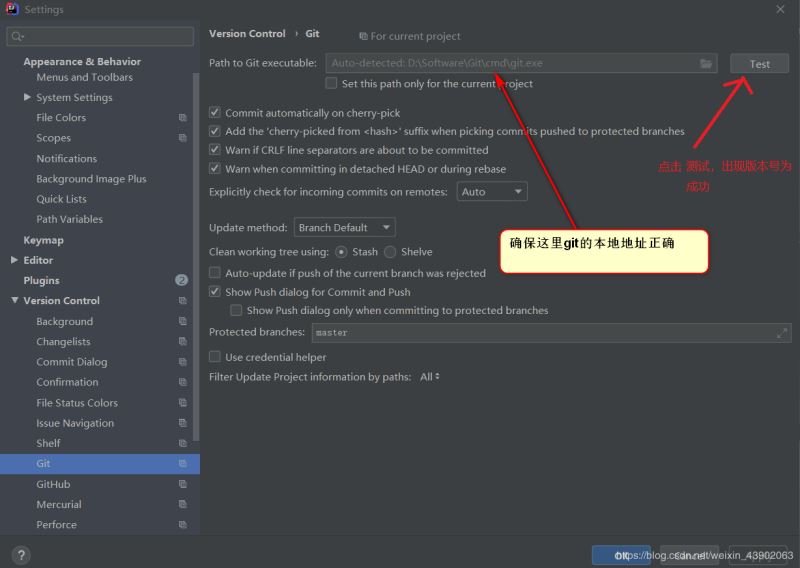
点击file > setting > version control > github
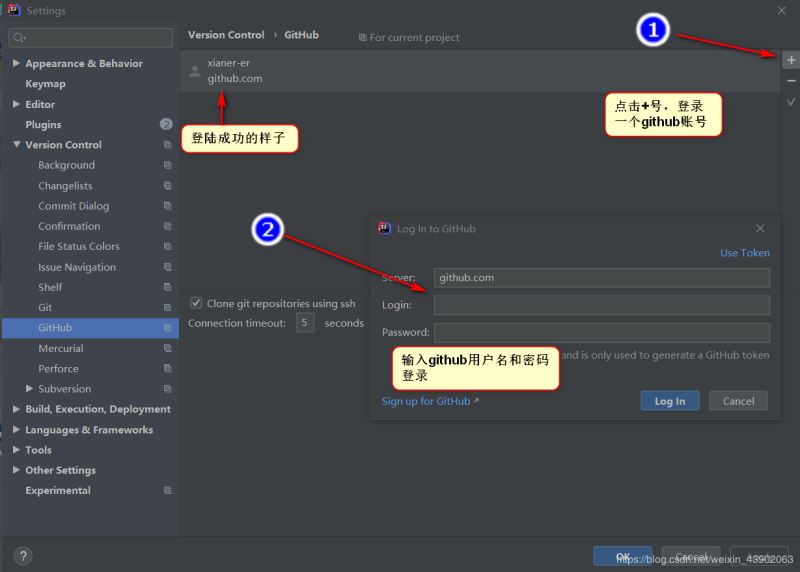
通过vcs(版本控制工具),把项目存到git仓库
点击VCS
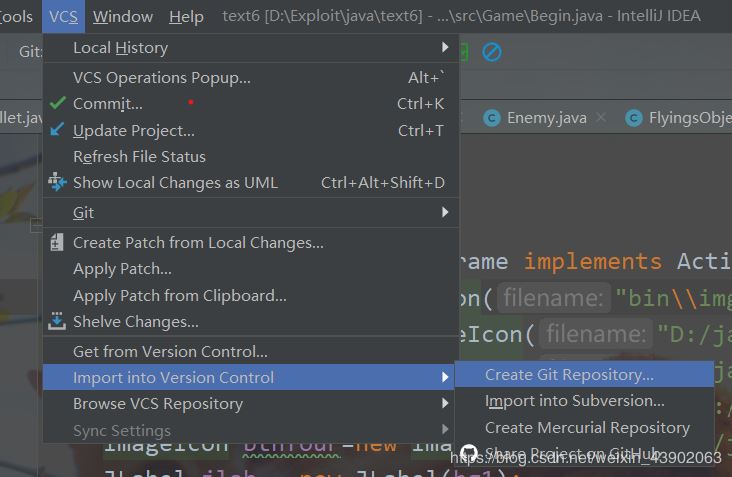
选择要保存的项目,点击ok。此时项目文件会变红色
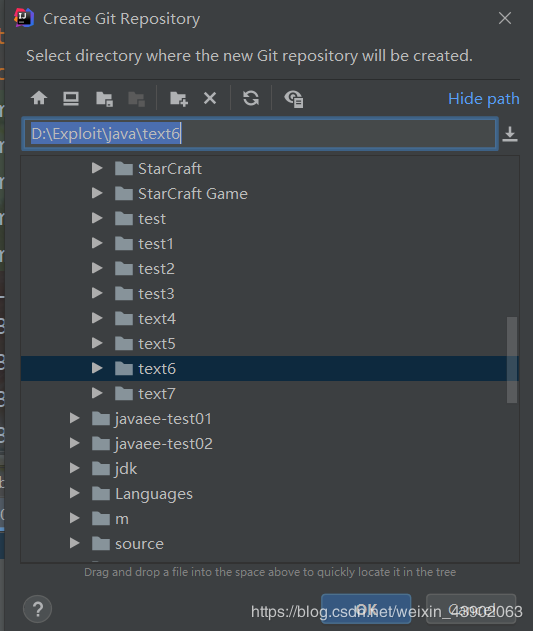
鼠标右键单击项目,git > add。 成功后项目颜色变绿
,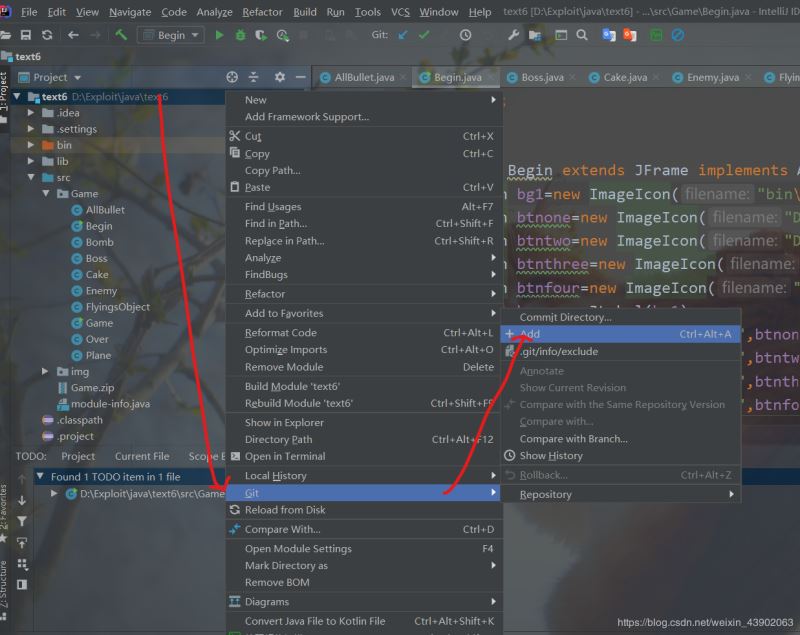
继续 git > commit Directory .
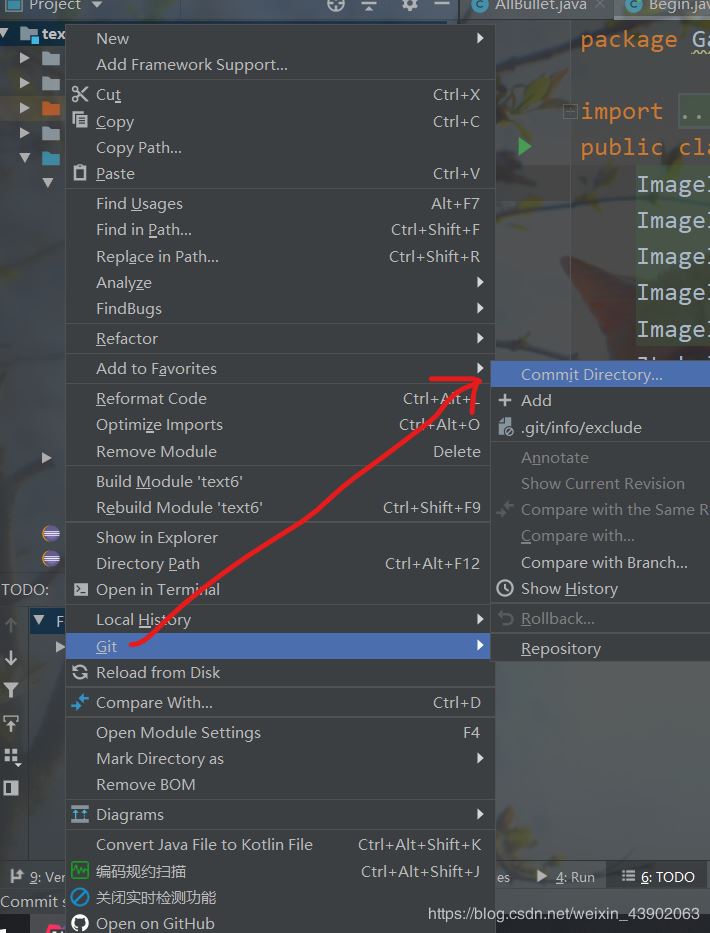
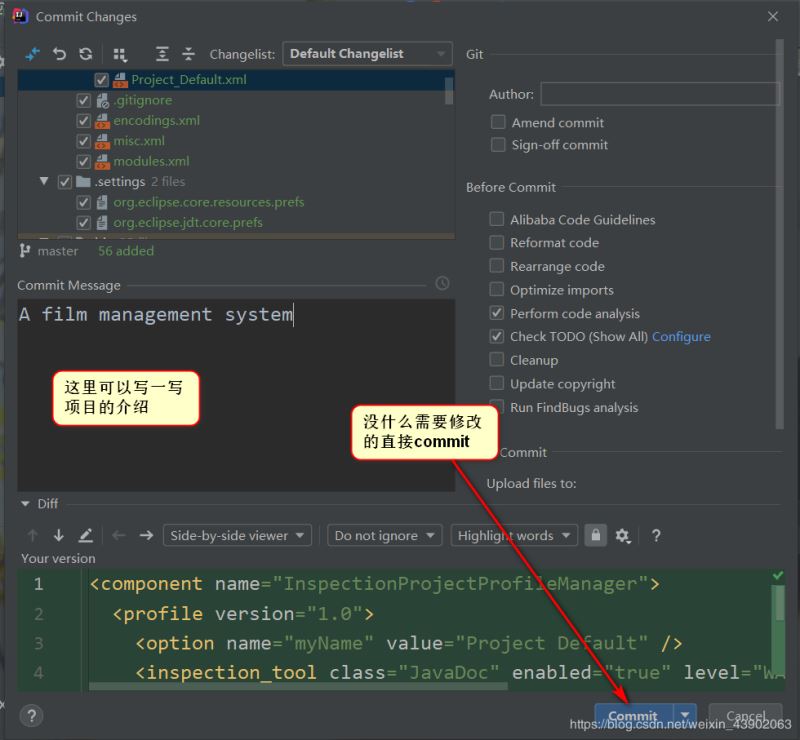
遇到这些,直接commit
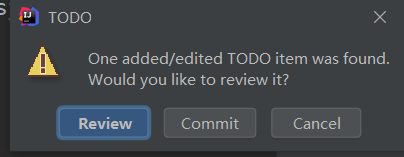
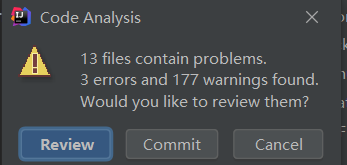
从本地仓库分享到github上去
点击VCS
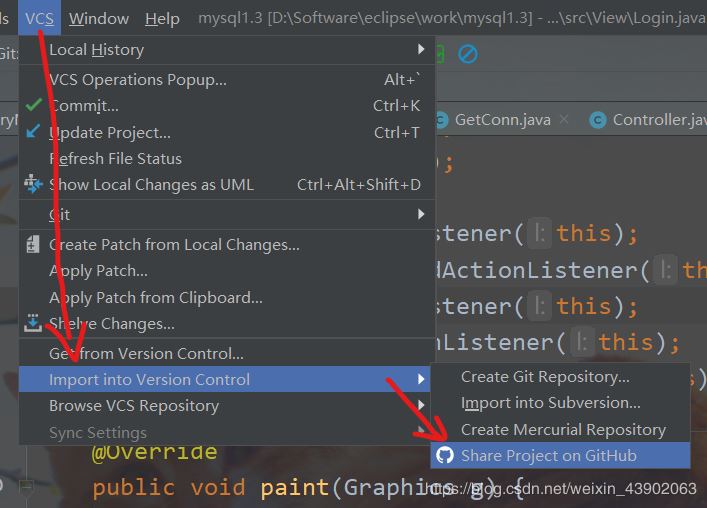
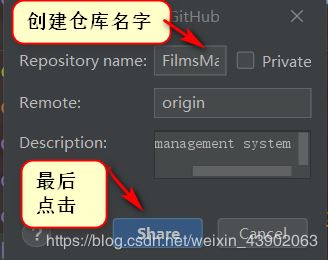
出现这个提示就是成功啦,可以去自己的github仓库中看下

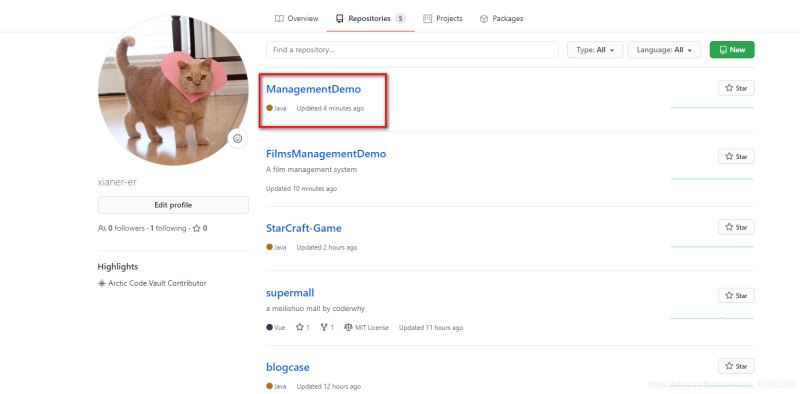
加载全部内容